Como acionar o modo escuro em navegadores e sistemas operacionais
Por Wagner Wakka | 02 de Abril de 2019 às 22h10
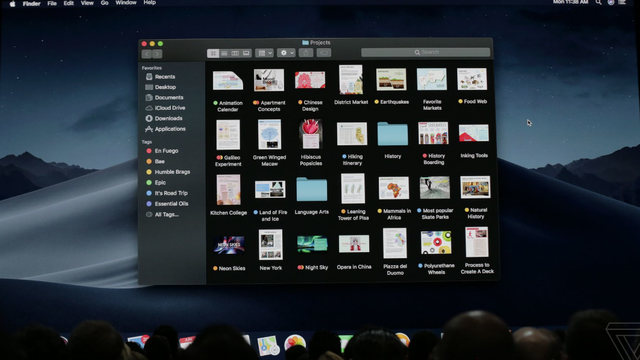
Grande parte dos softwares mais populares já começaram a oferecer os chamados “modo escuro” ou “modo noturno” em suas atualizações mais recentes. A versão "dark" dos layouts desses programas podem ajudar em duas coisas distintas: a primeira é que, se você trabalha até tarde, ter um modo noturno em seus softwares reduz o desconforto em seus olhos; o outro ponto é que uma tela mais escura também pode ajudar a segurar a bateria do seu aparelho por mais tempo, a depender da tela do seu device.
Então, para ajudá-lo a descobrir como acionar e configurar o modo escuro nos programas que já oferecem essa possibilidade, preparamos uma listinha ensinando o passo-a-passo em sistemas operacionais e navegadores.
Windows 10
A primeira coisas a se saber é que o Windows tem efetivamente um dark mode para chamar de seu. Ele modifica as barrinhas do sistema e todos os menus de configuração. Contudo, há outros modos de ter o mesmo efeito sem colocar o programa totalmente no modo escuro.
A primeira opção é simplesmente mudar o papel de parede de seu sistema operacional para algo mais escuro. Isso porque o Windows 10 tem um mecanismo que automaticamente modifica todos os menus de acordo com a paleta de cores do seu wallpaper.
Outra opção é colocar o programa em modo escuro “na mão”. Para isso:
- Vá em Configurações;
- Selecione Personalização;
- Nesta aba, clique em Cores;
- Desça até “Escolher o modo de aplicativo padrão” e selecione “escuro”.
macOS
A Apple adicionou também na última versão do Mojave um modo escuro que não só afeta as configurações, mas também alguns apps nativos do sistema operacional.
Para isso:
- Vá nas Preferências do Sistema;
- Clique em Geral;
- Na primeira linha, já há opção para modo escuro para selecionar.
Navegadores
Se você selecionou o modo escuro de seu sistema operacional no Windows ou no macOS, automaticamente o Firefox ou o Chrome já também mudarão o esquema de cores para os tons mais escuros. Contudo, se isso não acontecer de maneira automática como deveria, você pode configurar seus navegadores para tal.
Chrome
A Google ainda está testando uma versão que traga o o dark mode nativo para seu navegador, mas é possível já burlar isso usando um dos temas disponíveis. Você pode ir à Web Store e escolher, entre todos os temas que há por lá, um mais escuro que lhe possa agradar os olhos.
Para isso:
- Vá nas Configurações do navegador, busque o setor Aparência e clique em “Abrir a Chrome Web Store”;
- Lá, escolha o layout que mais lhe agradar e clique em “Adicionar ao Chrome”.
- A sugestão para um tema escuro bacana seria o Just Black, que apenas escurece sem mudar formato do navegador.
Firefox
- Vá em Personalizar no menu do canto superior direito;
- Nesta opção, vá em Temas, no menu inferior, e selecione o escuro.
Mobile
Depois de ter configurado seu computador para exibir o modo escuro, é hora de fazer o mesmo em seu smartphone ou tablet.
iOS
O iOS ainda não tem uma versão totalmente dark de seus sistema operacional, mas há um modo chamado de “invert color”, o qual cria uma versão em foto negativa do seu device. Claro que você não gostaria que tudo ficasse assim. Por conta disso, a Apple agora apresentou um modo inteligente disso que modifica as cores de apenas parte do sistema.
Para isso, vá em:
- Ajustes, depois toque em Geral, Acessibilidade, por fim em Adaptações de Tela;
- Aqui, você verá a opção Inverter Cores. Dentro dela, ative a opção Inversão Inteligente, que inverte as cores da tela, exceto para imagens, mídias e alguns apps.
Com Isso, seu aparelho pode ter configurações que machucam menos os olhos durante a noite. O modo escuro nativo do iOS deve chegar na próxima grande atualização, com o iOS 13.
Android
O sistema operacional da Google conta com um modo escuro apenas na versão Android 9 Pie. Portanto, se você já tem este sistema em seu smartphones, basta acessar as Configurações, procurar por Tela e ali acionar o modo escuro.